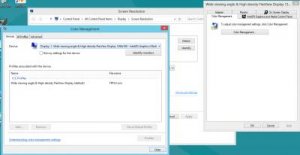Waterside
Aktiv medlem
Hej
Jag har nyligen köpt en ny dator som har Windows 8. Har precis installerat Elements 8. När jag öppnar bilder i programmet så har alla ett kraftigt gult färgstick. Ser nästan sepiatonat ut i vissa fall, utan att filter är pålagt. I övrigt så ser skärmens färgåtergivning perfekt ut i andra program och visar man bilder t.ex. i Picasa så ser dom bra ut och i överensstämmelse med hur dom ser ut i kameran.
Vad kan orsaka det här i Elements? Åtgärd?
Tacksam för all hjälp
Jag har nyligen köpt en ny dator som har Windows 8. Har precis installerat Elements 8. När jag öppnar bilder i programmet så har alla ett kraftigt gult färgstick. Ser nästan sepiatonat ut i vissa fall, utan att filter är pålagt. I övrigt så ser skärmens färgåtergivning perfekt ut i andra program och visar man bilder t.ex. i Picasa så ser dom bra ut och i överensstämmelse med hur dom ser ut i kameran.
Vad kan orsaka det här i Elements? Åtgärd?
Tacksam för all hjälp
Senast ändrad: